Voulez-vous fusionner et modifier en bloc des catégories et des balises dans WordPress ? Découvrez dans ce tutoriel WordPress comment facilement fusionner et modifier catégories et tags dans WordPress
Après un certain temps, la plupart des blogs WordPress ont besoin d’un nettoyage de printemps. Parfois, cela nécessite de déplacer des articles entre des catégories et des balises, ou de fusionner des catégories et des balises similaires.
Dans cet article, nous allons vous montrer comment fusionner et modifier en bloc des catégories et des balises dans WordPress.
Mais avant, si vous n’avez jamais installé WordPress découvrez Comment installer un blog WordPress en 7 étapes et Comment rechercher, installer et activer un thème WordPress sur votre blog
Ensuite revenons vers ce pourquoi nous sommes là.
Pourquoi et quand fusionner des catégories et des balises dans WordPress ?
Lors de la création de votre site web WordPress, vous utiliserez des catégories et des balises pour organiser le contenu de votre site Web.
Cela permet aux visiteurs du site Web de trouver rapidement le contenu qu’ils recherchent. L’utilisation correcte des catégories et des balises est également bonne pour améliorer votre classement WordPress SEO.
Mais avec le temps, vous pouvez avoir trop de catégories et de balises que vous n’utilisez plus. Ou, vos catégories et balises peuvent être trop similaires et peuvent être classées sous une seule catégorie ou balise.
Une façon de résoudre ce problème consiste à modifier chaque article de blog WordPress et à réaffecter les catégories et les balises. Cependant, si vous avez beaucoup de publications, cela peut prendre beaucoup de temps.
La meilleure solution consiste à modifier en bloc vos catégories et balises WordPress.
Cela dit, jetons un coup d’œil à la façon de modifier et de fusionner des catégories en bloc dans WordPress, étape par étape.
Modifier en bloc des catégories et des balises avec les réglages intégrés de WordPress
Le tableau de bord des articles WordPress intègre des réglages qui vous permettent de gérer les catégories et balises de vos articles.
Si vous souhaitez attribuer une catégorie à plusieurs articles, ajouter des balises ou transférer des articles uniques d’une catégorie à une autre, vous pouvez le faire dans votre tableau de bord d’administration WordPress.
Ajouter en bloc plusieurs articles à une nouvelle catégorie WordPress
Tout d’abord, accédez à Articles -> Toutes les articles et cochez la case à côté des articles que vous souhaitez modifier.
Ensuite, cliquez sur le menu déroulant « Actions en bloc », sélectionnez l’option « Modifier » et cliquez sur « Appliquer ».
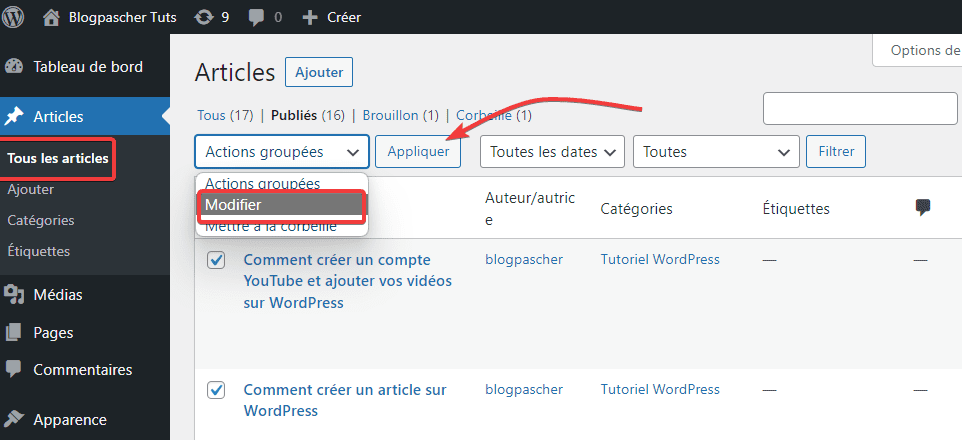
Cela fera apparaître une nouvelle section qui montrera les outils d’édition en bloc.
Pour ajouter les articles à une nouvelle catégorie, cochez simplement la case correspondant à la ou aux nouvelles catégories. Vous pouvez également ajouter de nouvelles Etiquettes ou balises d’articles au champ « Etiquettes ».
Note: Les articles ne peuvent être ajoutées qu’à de nouvelles catégories, elles ne peuvent pas être supprimées de la catégorie existante.
Ensuite, cliquez sur le bouton ‘Mettre à jour‘.
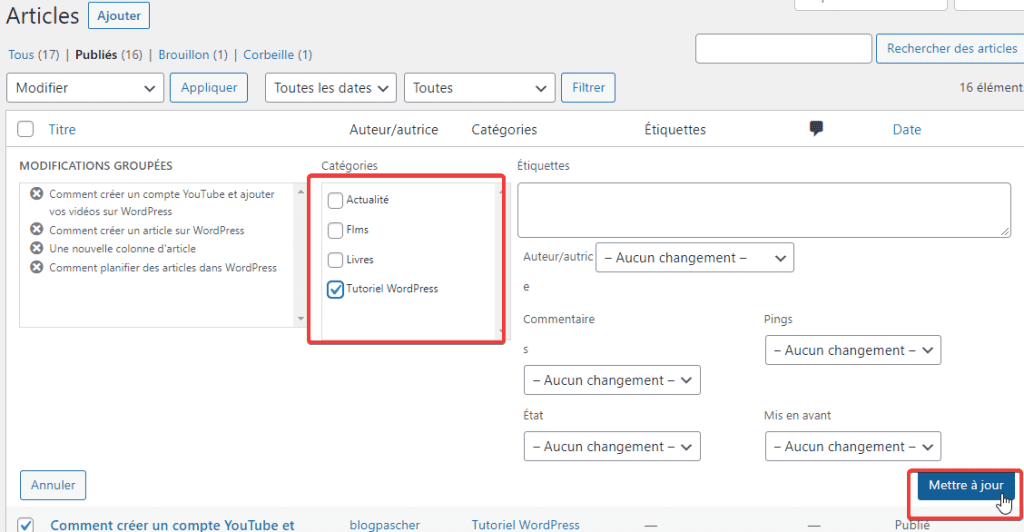
Désormais, vos articles seront automatiquement affectés à la nouvelle catégorie que vous avez sélectionnée.
Transférer manuellement des articles vers de nouvelles catégories de WordPress
Si vous n’avez que quelques articles, vous pouvez transférer ces derniers individuellement dans une nouvelle catégorie.
Dans le tableau de bord d’articles, passez le pointeur de la souris sur la publication que vous souhaitez modifier et cliquez sur le bouton « Modification rapide ».
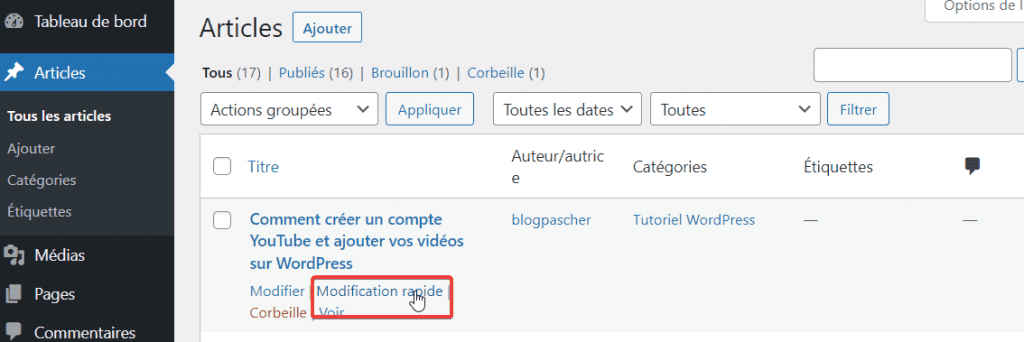
Cela fait apparaître une section similaire à la section des outils d’édition en bloc ci-dessus.
Maintenant, vous pouvez décocher la catégorie actuelle et cocher la case de la nouvelle catégorie. Vous pouvez également ajouter ou supprimer des étiquettes dans la zone « Etiquettes».
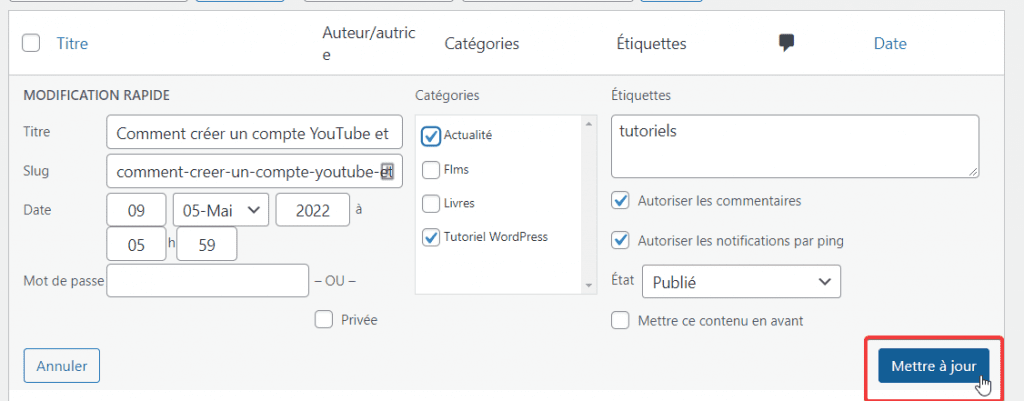
Assurez-vous de cliquer sur le bouton « Mettre à jour » pour enregistrer vos modifications.
Fusionner et modifier en bloc des catégories et des balises dans WordPress
Si vous souhaitez fusionner et modifier en bloc des catégories et des balises, vous pouvez utiliser un plugin WordPress.
Nous vous recommandons d’utiliser le plugin Term Management Tools. Il est facile de gérer en bloc vos étiquettes et catégories en quelques clics avec ce dernier.
La première chose que vous devez faire est d’installer et d’activer le plugin. Pour plus de détails, consultez notre guide étape par étape sur comment installer un plugin WordPress.
Après activation, vous devez aller dans Articles -> Catégories et cliquer sur le menu déroulant « Actions groupées ».
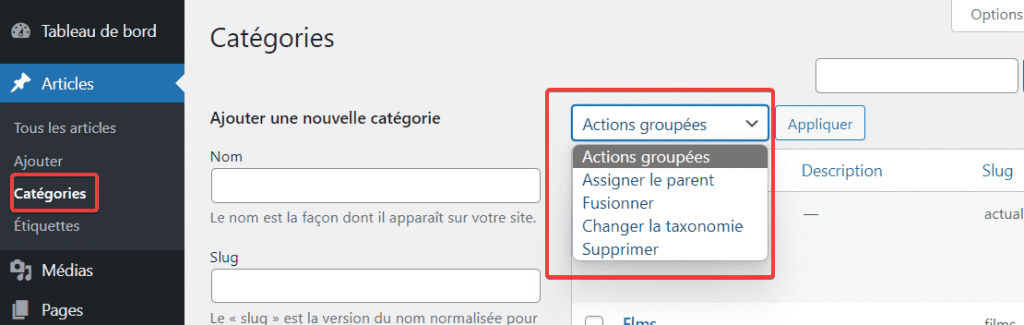
Vous remarquerez qu’il y a quelques nouvelles actions groupées qui ont été ajoutées au menu. Maintenant, vous pouvez définir une nouvelle catégorie parente, fusionner des catégories et des balises ensemble, et modifier les taxonomies.
Fusionner une catégorie WordPress dans une autre catégorie
Pour fusionner des catégories, cochez simplement la case à côté des catégories que vous souhaitez fusionner.
Ensuite, sélectionnez « Fusionner » dans le menu déroulant « Actions groupées » et tapez le nom de la catégorie que vous souhaitez fusionner.
Ensuite, cliquez sur le bouton « Appliquer ».
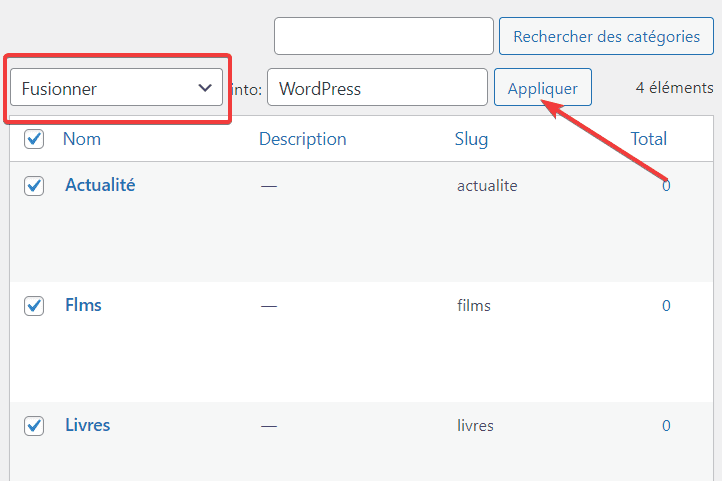
Passer de catégorie WordPress à balise ou taxonomie personnalisée
Pour basculer une catégorie existante en balise, cochez simplement la case correspondant à la catégorie.
Ensuite, sélectionnez « changer la taxonomie » dans la liste déroulante « Actions groupées », et cliquez sur le bouton « Appliquer ».
Découvrez également pour aller plus loin Comment convertir les catégories en taxonomies sur WordPress
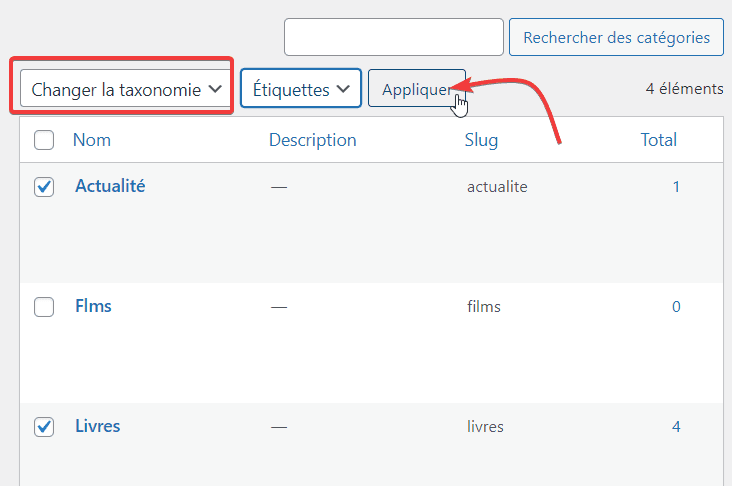
Votre catégorie va passer à une balise d’article ou à une taxonomie personnalisée.
Affecter une catégorie parente à plusieurs catégories
Ensuite, vous pouvez affecter une seule catégorie parente à plusieurs catégories.
Pour le faire, cochez les cases correspondant à vos nouvelles catégories enfants et sélectionnez « Assigner le parent » dans la liste déroulante « Actions groupées ».
Ensuite, choisissez votre catégorie parent dans le menu déroulant « Aucun » et cliquez sur « Appliquer ».
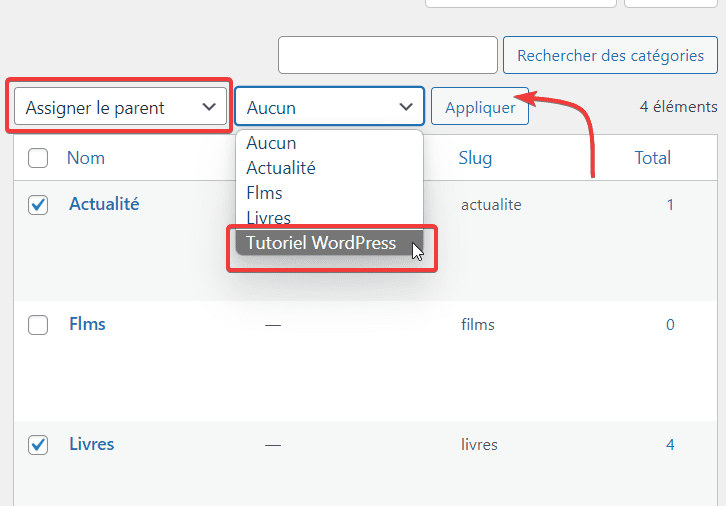
Si vous souhaitez passer des balises aux catégories et fusionner les balises existantes, accédez simplement à Articles » Etiquettes.
Ensuite, suivez les mêmes étapes que ci-dessus.
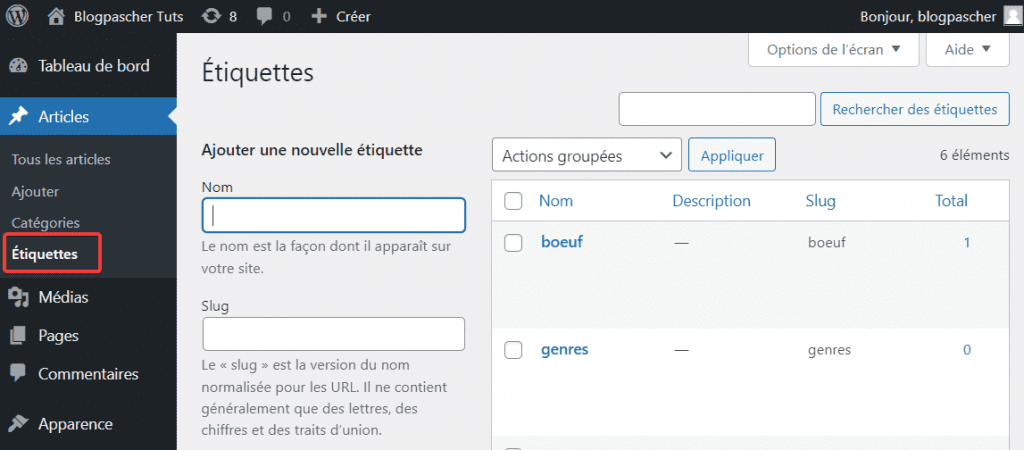
Autres ressources recommandées
Nous vous invitons aussi à consulter les ressources ci-dessous pour aller plus loin dans la prise en main et le contrôle de votre site web et blog.
- Comment utiliser plusieurs thèmes WordPress sur un site web
- Comment utiliser des arrière-plans différents sur WordPress
- Comment afficher des vidéos YouTube sur WordPress
- Comment mettre à jour les URLs d’un site web WordPress
- Comment créer un formulaire multi-étape ou multipage
Conclusion
Voilà ! C’est tout pour ce tutoriel. Nous espérons que cet article vous a aidé à apprendre à fusionner et à modifier en bloc des catégories et des balises dans WordPress.
Cependant, vous pourrez aussi consulter nos ressources, si vous avez besoin de plus d’éléments pour mener à bien vos projets de création de sites internet, en consultant notre guide sur la création de blog WordPress.
Mais, en attendant, n’oubliez pas de nous laisser vos commentaires et suggestions dans la section dédiée.
…